 Data ng AlcoCONNECT
Data ng AlcoCONNECT
Sistema ng Pamamahala
User Manual

Disclaimer – Panlabas na Mga Dokumento na tala sa mambabasa
Ang mga pagbabasa ng BAC o BrAC na nakuha sa wastong paggamit ng device na ito ay itinuturing lamang na tumpak sa oras ng pagsubok. Malaking pag-iingat ang ginawa upang matiyak ang katumpakan ng bawat pagbabasa.
Ang manufacturer, distributor, o ang may-ari ay hindi tumatanggap ng pananagutan o pananagutan dahil sa anumang aksyon o claim na nagmumula sa pagbabasa na ginawa ng device na ito, ginamit man nang tama o mali.
Panimula
Ang Alcolizer Technology ay ang pinakamalaking supplier ng mga instrumento ng alkohol sa pagpapatupad ng batas at industriya ng Australia. Mahigit sa 20 milyong mga pagsusuri ang isinasagawa taun-taon gamit ang aming kagamitan sa pagsubok sa paghinga ng alkohol na gawa sa Australia.
Pinagsasama ng Alcolizer AlcoCONNECT™ Data Management (AlcoCONNECT) system ang makabagong teknolohiya sa pagsubok ng Alcolizer sa mga makabagong solusyon sa negosyo. Ito ang perpektong tool para sa Mga Tagapamahala ng Kaligtasan at Negosyo na naghahanap ng real time, sinuri ang mga resulta ng pagsubok mula sa iyong negosyo.
Ang aming Alcolizer AlcoCONNECT Dashboard ng mga resulta ay nagbibigay ng isang madaling review pagsusuri ng iyong data ng pagsubok ayon sa bilang ng mga pagsubok, lokasyon ng site, oras ng araw, mga resulta ng pagsubok at mga detalye ng empleyado.
Ang mga pagsusuri sa droga at alkohol ay nakalista nang magkahiwalay, at ang data ay maaaring hatiin ayon sa mga site o unit ng negosyo. Mag-drill down sa data sa Dashboard para sa agarang pag-access sa orihinal na alcohol, drug screen at mga resulta ng confirmatory toxicology.

Mga tampok
- Secure na cloud-based na imbakan ng mga resulta ng pagsubok
- Dashboard user interface para sa isang sulyap na resulta ng pagiging naa-access at paggawa ng database
- Ang mga alerto sa awtomatikong serbisyo at teknikal na isyu ay direktang inihatid sa Alcolizer
- Customized na pagmemensahe sa screen
- Instant access mula saanman sa mundo
- Malayong pagmamanman
- Mga real time na alerto
Pag-set Up ng AlcoCONNECT para sa Iyong Kumpanya
Makipag-ugnayan sa iyong sales representative para makatanggap ng kopya ng form na kinakailangan para i-set up ang iyong kumpanya sa AlcoCONNECT.
- Ang lahat ng kumpanya ay dapat magkaroon ng hindi bababa sa 2 awtorisadong contact ng kumpanya. Ang seguridad ay pinakamahalaga at ang Alcolizer ay gagawa lamang ng mga pagbabago sa pag-apruba ng isang awtorisadong contact ng kumpanya.
- Kapag na-set up na ang iyong (mga) login sa Company Contact, maaari kang mag-login at magdagdag ng Kumpanya, Mga User, Site, at Staff.
- Magtatalaga ang Alcolizer ng mga device sa iyong kumpanya. Ang mga ito ay dapat na italaga sa tamang site.
Pag-access sa AlcoCONNECT
Maa-access ang AlcoCONNECT sa https://cloud.alcolizer.com.
Ang pag-access sa AlcoCONNECT ay nangangailangan ng email address, password, at 2-factor na pagpapatotoo upang mag-login.
Paunang Pag-setup ng User Account
Kapag naka-setup ang iyong account, makakatanggap ka ng email na naglalaman ng link para itakda ang iyong password. Sundin ang link para itakda ang iyong bagong password.

Nagla-log In
- Ilagay ang iyong email address at password.

- Ilagay ang iyong two-factor authentication code. Mayroong dalawang opsyon para sa pagtanggap ng authentication code na ito:
• SMS: Magpapadala ang AlcoCONNECT ng authentication code sa iyong mobile phone.
• App: Maglagay ng code mula sa isang authenticator app gaya ng Google Authenticator. Kabilang sa mga posibleng authenticator app ang:
o https://play.google.com/store/apps/details?id=com.google.android.apps.authenticator2&hl=en_AU
o https://itunes.apple.com/au/app/google-authenticator/id388497605?mt=8
o https://www.microsoft.com/en-au/p/authenticator/9nblggh08h5
Lockout sa Pag-login
Kung sakaling mali ang pagpasok mo ng iyong mga kredensyal ng limang beses na magkakasunod, mai-lock ang iyong access sa AlcoCONNECT. Kakailanganin mong i-reset ang iyong password gamit ang mga tagubilin sa seksyong I-reset ang Password. Kung makikita mo ang mensahe sa ibaba, ang isa sa iyong mga awtorisadong contact sa kumpanya ay kailangang makipag-ugnayan sa Customer Service bago ka makapag-log in muli. Ang isang awtorisadong contact ng kumpanya ay dapat mag-email sa Customer Service ng mga email address/mga taong nagkaroon ng problema sa pag-log in kung kilala.
Kung makikita mo ang mensahe sa ibaba, ang isa sa iyong mga awtorisadong contact sa kumpanya ay kailangang makipag-ugnayan sa Customer Service bago ka makapag-log in muli. Ang isang awtorisadong contact ng kumpanya ay dapat mag-email sa Customer Service ng mga email address/mga taong nagkaroon ng problema sa pag-log in kung kilala.
I-reset ang Password
- Kung nakalimutan mo ang iyong password, maaari mong i-reset ito sa pamamagitan ng pag-click sa seksyong 'Nakalimutan ang iyong Password'. Ilagay ang iyong email address at ang ipinapakitang Captcha code at papadalhan ka ng isang link upang i-reset ang iyong password.
- Kung hindi mo magawang i-reset ang iyong password, sinumang may Customer Contact o Customer Admin login ay dapat na mai-reset ito para sa iyo.
 Sundin ang link sa email at magpasok ng bagong password.
Sundin ang link sa email at magpasok ng bagong password.
Menu ng AlcoCONNECT
Ang AlcoCONNECT Menu ay palaging ipinapakita sa tuktok ng screen kapag naka-log in ka. Ang mga item na nakalista sa iyong menu ay nagbabago batay sa uri ng iyong user. Ipinapakita ng user guide na ito ang menu na makikita ng isang Manager user.

Naghahanap
- Ang isang listahan ng mga resulta ay maaaring i-filter sa pamamagitan ng paghahanap, ang box para sa paghahanap ay direktang ipinapakita sa ibaba ng AlcoCONNECT Menu sa kanan ng screen.
- Maa-update ang listahan ng mga resulta habang nagta-type ka. Hindi na kailangang mag-click ng anuman sa mga pindutan ng screen o pindutin ang enter.

Pag-filter
- Maaaring i-filter ang mga resulta sa pamamagitan ng pagpili, makakakita ka ng isa o higit pang mga drop down na listahan sa ibaba ng pamagat ng pahina. Ang pagpili ng isang item mula sa isang drop-down na listahan ay mag-a-update sa listahan ng mga resulta.

Pagbukud-bukurin ayon sa pagkakasunud-sunod
- Maaaring pagbukud-bukurin ang mga item ayon sa isang column, pagkatapos ay ipapakita ang mga arrow sa tabi ng bawat pamagat ng column na maaaring i-order.
- Isang arrow ang iha-highlight upang ipakita kung paano kasalukuyang nakaayos ang listahan.
- Ang pag-click sa isang nabubukod-bukod na heading ng column ay magbabago sa pagkakasunud-sunod ng listahan.

Mga Pahina ng Data
- Maaaring pagbukud-bukurin ang malalaking dami ng mga resulta sa pamamagitan ng paglipat sa mga pahina ng data sa pamamagitan ng pag-click sa mga arrow o numero sa kaliwang ibaba ng listahan ng data.

- Sa kanang ibaba ng listahan ng data ay ang impormasyon sa kung gaano karaming mga pahina ng data ang mayroon at kung gaano karaming mga hilera ng data.

Baguhin ang Log
- Ang isang talaan ay itinatago ng karamihan sa mga pagbabagong ginawa sa AlcoCONNECT. Ipinapakita nito kung ano ang binago, kung saan ito binago at tungo sa, kung sino ang gumawa ng pagbabago at kung anong petsa nila ginawa ang pagbabago.
- Nakaimbak din ang isang talaan kung sino ang gumawa ng unang tala.
- Ang tampok na ito ay unti-unting ipinakilala, kaya ang ilang mga aksyon ay hindi pa naitala sa on-screen na log.

Dashboard
Aktibidad
Nagbibigay ang Dashboard ng Aktibidad ng agarang access sa pangunahing impormasyon bilang isang serye ng mga graph at buod. Maaaring i-filter ang mga graph ng dashboard ayon sa site at/o produkto, at hanay ng petsa.
6.1.1 Mga Graph ng Alcolizer
Ang mga Alcolizer graph ay nagbibigay ng mga buod ng data ng pagsubok na naka-log sa pamamagitan ng mga breath testing device.
Mayroong tatlong (3) graph na ibinigay.
- Numero – ang bilang ng mga pagsubok ayon sa buwan, na nakapangkat ayon sa Site.
- Oras – ang bilang ng mga pagsubok at oras ng pagsubok.
- Exception – ang bilang ng mga resulta ng pagsusulit sa exception ayon sa buwan na nakapangkat ayon sa Site. Ang isang exception ay isang resulta ng breath test kung saan ang natanggap na resulta ng pagsubok ay lampas sa cut off limit ng kumpanya noong ito ay natanggap.

- Mag-click sa column ng graph, para makita ang listahan ng aktibidad para sa higit pang detalye.

- Ang pag-click sa isang entry sa Listahan ng Aktibidad ay magbubukas sa screen ng Pagbasa kung saan mo magagawa view ang mga detalye ng pagsubok at imahe ng empleyado. Magiging available lang ang mga larawan kung may naka-install na camera ang iyong machine.
 6.1.2 Mga Graph ng Druglizer
6.1.2 Mga Graph ng Druglizer
Ang mga graph ng Druglizer ay nagbibigay ng mga buod ng data ng pagbabasa na naka-log ng mga device ng Druglizer.
Mayroong tatlong (3) graph na ibinigay na nasa parehong format tulad ng Alcolizer Graphs na inilarawan sa itaas. Ang pag-click sa column na Number and Exception graph ay magbubukas sa Druglizer Activity List, katulad ng kung paano gumagana ang Alcolizer Graphs.
6.1.3 OnSite Testing Graph
Ang mga graph ng OnSite Testing ay nagbibigay ng mga buod ng data ng pagbabasa na naka-log mula sa AOD OnSite Testing. Mayroong tatlong (3) graph na ibinigay.
- Numero – ang bilang ng mga pagsubok ayon sa buwan, na nakapangkat ayon sa Site.
- Oras – ang bilang ng mga pagsubok at oras ng pagsubok.
- Exception – ang bilang ng mga resulta ng pagsusulit sa exception ayon sa buwan na nakapangkat ayon sa Site. Ang isang pagbubukod ay isang hindi kumpirmadong resulta ng drug test.

- Mag-click sa column ng graph para makita ang listahan ng aktibidad para sa higit pang detalye.

- Ang pag-click sa isang entry sa listahan ng aktibidad ay magbubukas sa screen ng Mga Aktibidad kung saan mo magagawa view ang mga detalye ng pagsusulit.
Mapa
Nagbibigay ang Map Dashboard ng mga buod ng data ng mga pagbabasa na nakamapa sa lokasyon at pinaghiwa-hiwalay ayon sa mga kategorya ng resulta ng Zero, At Risk at Exception. Maa-access mo ang mga graph na ito sa pamamagitan ng pag-click sa Map Graph na button.
Mayroong tatlong (3) graph na ibinigay:
- Numero – ang bilang ng mga pagbabasa sa bawat kategorya ng resulta.
- Oras – ang bilang ng mga pagbabasa sa bawat kategorya ng resulta ayon sa oras na kinuha.
- Mapa – ang bilang ng mga pagbabasa sa bawat kategorya ng resulta na nakamapa sa lokasyon.

Ang ulat ay maaaring limitado sa pagmamapa lamang ng mga napiling kategorya. Mag-click sa listahan ng aktibidad para sa higit pang mga detalye sa pie at mapa graph.
kumpanya
Ang pag-access sa seksyon ng kumpanya ay limitado sa Contact ng Kumpanya at mga login ng user ng Admin ng Kumpanya. Maaaring isaayos ng mga user ng Company Contact ang lahat ng detalyeng nauugnay sa pro ng iyong kumpanyafile maliban sa pangalan ng kumpanya. Makipag-ugnayan sa iyong sales representative para makatanggap ng kopya ng form na kinakailangan para baguhin ang mga detalyeng ito sa AlcoCONNECT.
Mga gumagamit
Ang access sa seksyon ng user ay pinaghihigpitan sa Company Contact at Company Admin na mga login ng user. Kung hindi mo nakikita ang 'Mga User' sa tuktok ng menu, wala kang access upang pamahalaan ang mga user.
Pag-customize sa Pag-login
Ang pag-login ng user ay maaaring ipasadya sa pamamagitan ng sumusunod:
- Mga Uri ng Gumagamit
- Paghihigpit sa Site
- Access sa Ulat
8.1.1 Mga Uri ng Gumagamit
Ang iba't ibang uri ng user ay may iba't ibang antas ng access sa loob ng AlcoCONNECT.
8.1.1.1 Gumagamit ng Tauhan
Ang isang Staff User ay maaaring
- I-edit ang mga detalye ng device.
- Maglipat ng mga device sa pagitan ng mga site.
- View mga rekord at resulta ng pagsubok.
- I-export ang mga tala at resulta ng pagsubok.
- Mag-set up ng mga pana-panahong na-email na ulat.
TANDAAN hindi ma-access ng user ang mga detalye ng site o staff. 8.1.1.2 Tagapamahala
8.1.1.2 Tagapamahala
Ang isang uri ng Manager ng user ay may lahat ng kakayahan sa pag-access ng isang Staff User at maaari nilang:
- Lumikha at mag-edit ng mga site.
- Tandaan kung ang isang manager ay may paghihigpit sa site, hindi sila makakapagdagdag ng mga site.
- Magdagdag at magpanatili ng mga detalye ng kawani.
- Pamahalaan ang configuration ng WM4/Centurion.
- View ang OnSite Testing Dashboard (kung naaangkop).

8.1.1.3 Admin ng Kumpanya
Ang uri ng user ng Admin ng Kumpanya ay may lahat ng kakayahan sa pag-access ng isang user ng Manager, at maaari nilang:
- Magdagdag ng mga bagong user ng Manager at Staff.
- View ang setup ng kumpanya.

8.1.1.4 Pakikipag-ugnayan sa Kumpanya
Ang iyong unang user ng Company Contact ay maaari lamang gawin ng Alcolizer. Pagkatapos nito, maaaring mapanatili ng Mga Contact ng Kumpanya ang Mga Contact ng Kumpanya.
Ang isang uri ng user na Contact ng Kumpanya ay mayroong lahat ng kakayahan sa pag-access ng isang Admin ng Kumpanya at maaari nilang:
- Magdagdag ng bagong Contact ng Kumpanya at mga user ng Admin ng Kumpanya Ang bawat kumpanya ay dapat magkaroon ng hindi bababa sa dalawang contact ng kumpanya. Ang contact ng kumpanya ay isang tao sa iyong organisasyon na awtorisadong gumawa o humiling ng mga pagbabago sa iyong setup ng AlcoCONNECT. Ang bawat itinalagang contact ng kumpanya ay makakakuha ng pag-login sa Company Contact upang gawing mas madali view at pamahalaan ang iyong AlcoCONNECT setup.
8.1.2 Paghihigpit sa Site
Hindi nalalapat ang paghihigpit sa site sa Contact ng Kumpanya at mga uri ng user ng Admin ng Kumpanya. Lagi nilang makikita ang lahat ng device.
8.1.2.1 Walang Paghihigpit sa Site
Kung makikita ng isang login ang lahat ng device na nauugnay sa iyong kumpanya, iwanang walang laman ang paghihigpit sa site gaya ng ipinapakita sa ibaba. Papayagan nito ang tao na makita ang mga device na hindi pa nakatalaga sa isang site. 8.1.2.2 Paghihigpit sa Site
8.1.2.2 Paghihigpit sa Site
Ang pag-login ay maaaring paghigpitan sa isa o higit pang mga site. Sa sandaling magkaroon ng paghihigpit sa site ang isang login, hindi na sila makakapagdagdag o makakapagtanggal ng mga site. 8.1.3 Access sa Ulat
8.1.3 Access sa Ulat
Maaari mong piliing magbigay ng access sa iba't ibang mga seksyon ng portal para sa bawat user. Ang isang berdeng tik ay nagpapahiwatig na ang iyong kumpanya ay may nauugnay na data sa AlcoCONNECT. Kung lagyan mo ng check ang Report Access kapag ang iyong kumpanya ay walang anumang nauugnay na data, ang mga ulat ay hindi ipapakita sa AlcoCONNECT hanggang sa magkaroon ng data.
 8.1.3.1 Access sa Breathalyser
8.1.3.1 Access sa Breathalyser
Ang pagpapagana ay nagbibigay ng access sa pag-login sa view data ng breathalyser sa mga Dashboard at mga ulat sa Breathalyser at Staff Activity.
8.1.3.2 Access sa Druglizer
Ang pagpapagana ay nagbibigay ng access sa pag-login sa view Data ng Druglizer sa Mga Dashboard at ulat ng Druglizer.
8.1.3.3 OnSite Testing Access
Ang pagpapagana ay nagbibigay ng access sa pag-login sa view Data ng Drug at Alcohol Onsite Testing sa Activity Dashboard at ulat sa OnSite Testing.
8.1.3.4 OnSite Testing Dashboard Access
Ang pagpapagana ay nagbibigay ng access sa pag-login sa view ang Onsite Testing Dashboard. May kaugnayan lang ito kung nagsasagawa ka ng sarili mong Pagsusuri sa OnSite at kailangan mong suriin kung bakit hindi ganap na nagsi-sync ang isang sesyon ng pagsubok sa AlcoCONNECT.
Magdagdag ng User
- Mag-click sa tab na Mga User sa pangunahing menu.
- Piliin ang Add button sa kanang tuktok ng page.
- Kumpletuhin ang hindi bababa sa mga kinakailangang field.
- Piliin ang naaangkop na Uri ng User.
- Kung ang user ay magkakaroon ng access sa lahat ng machine na nauugnay sa kumpanya, iwanang walang laman ang field ng Site.
- Piliin kung aling Report Access ang magkakaroon ang tao .
- Gagamitin ang email at mga numero ng mobile phone para sa komunikasyon, kaya siguraduhing tama ang mga ito.
- Mayroong 2 opsyon para sa Dalawang Factory Authentication:
- SMS – gumagamit ito ng external na provider para magpadala ng SMS code sa isang mobile phone.
- Authenticator App –
1. Isang natatanging QR code ang nilikha para sa bawat user.
2. Ang pag-scan sa code na ito ay nagpapahintulot sa authenticator app na lumikha ng mga code na magagamit para sa 2fa. Maaari itong maging mas maaasahan kapag ang isang mobile network ay hindi maaasahan. - Isang awtomatikong welcome email ang ipapadala na nagbibigay sa user ng link para i-set up ang sarili nilang password. Kung pinili mo ang Authenticator App, ang karagdagang impormasyon tungkol sa pag-set up ng Authenticator app ay ipapadala sa email.

View at I-edit ang Isang User
View at i-edit ang mga user gaya ng sumusunod:
- Mag-click sa Mga User sa pangunahing menu upang buksan ang listahan ng Mga User.
- Mag-click sa row ng user sa listahan ng User. Bubuksan nito ang napiling user sa screen ng Mga Detalye ng User kung saan mo magagawa view at i-edit ang impormasyon ng gumagamit.
- • Gumawa ng anumang mga kinakailangang pagbabago.
- I-click ang button na I-save sa kanang tuktok ng screen upang mag-save ng data. Ang mga detalye ng user ay ise-save, at isang mensahe ang ipapakita sa tuktok ng screen na nag-uulat ng tagumpay, o isang mensahe ng error kung may problema.
8.3.1 Pagbabago ng Password
Kakailanganin mong ipasok ang parehong password nang dalawang beses. Suriin kung ang password ay tumutugma sa ipinapakitang mga kinakailangan sa password. Kapag na-save mo ang form, direktang padadalhan ng email ang user ng kanilang bagong password. Ang email ay naglalaman ng payo na i-reset ang kanilang password kapag nag-login sila.
8.3.2 Muling Pagpapadala ng QR Code
Kung gumagamit ang isang user ng Authenticator app, magkakaroon ng email link na mag-email ng QR code sa email address ng mga user.
8.3.3 Itakda ang Isang User sa Hindi Aktibo
Ang pagtatakda ng isang user sa hindi aktibo ay pumipigil sa user na iyon sa pag-log in at pagtanggap ng mga awtomatikong ulat. Hindi nito inaalis ang email mula sa anumang mga listahan ng email ng tatanggap ng alerto. Ito ay kailangang gawin nang hiwalay kung kinakailangan.
Baguhin ang Katayuan mula Aktibo patungo sa Hindi Aktibo.

Mga site
I-click ang Mga Site sa pangunahing menu upang buksan ang listahan ng Site.
Pagdaragdag ng Site
- Piliin ang add button malapit sa search field para magdagdag ng bagong site. Kumpletuhin ang mga detalye ng site at i-save.

- Ipasok ang impormasyon ng Site. Tandaan, ang mga kinakailangang field ay ipinahiwatig ng isang bituin.
- Kailangang itakda ang field ng Time Zone sa lokal na oras para sa isang tunay na pagmuni-muni ng oras ng pagsubok.
- Kapag na-save na, maaari kang magpadala ng pansubok na email sa lahat ng mga email na nauugnay sa Site upang matiyak na tama ang lahat ng mga email. Mag-click sa 'Test Email' at ipapadala ang mga email.
- Kinakailangan ang mga coordinate ng GPS upang payagan ang data ng Wall Mount at Centurion na maipakita sa Map Dashboard.
Maaari mong ipasok ito nang manu-mano kung hindi matutukoy ang mga coordinate sa pamamagitan ng pag-click sa button na Kumuha ng Mga Coordinate ng GPS.
View at I-update ang Mga Detalye ng Site
- Mag-click sa talaan ng site sa listahan ng site. Bubuksan nito ang napiling tala ng site kung saan maaari mong i-update ang impormasyon ng site. Tandaan, ang mga kinakailangang field ay ipinahiwatig ng isang bituin.
- I-click ang button na I-save sa kanang tuktok ng screen upang i-save ang data. Ang mga detalye ng site ay ise-save, at isang mensahe na ipapakita sa tuktok ng screen na nag-uulat ng tagumpay, o isang mensahe ng error kung mayroong anumang mga problema (ibig sabihin, nawawala ang mga kinakailangang field).
- I-click ang button na Bumalik upang bumalik sa listahan ng site.
Tanggalin ang isang Site
TANDAAN: kung ang iyong AlcoCONNECT portal system ay gumagamit ng OnSite Testing data ay hindi ipinapayong magtanggal ng anumang mga site.
- Bago magtanggal ng site, tingnan kung sinong mga user ang maaaring nakatalaga sa kanila ang site na iyon at ayusin kung kinakailangan. Kung wala kang pahintulot na ayusin ang mga user, kakailanganin mong makipag-ugnayan sa taong namamahala sa iyong portal ng AlcoCONNECT para sa iyong kumpanya.
- Mag-click sa talaan ng site sa listahan ng site. Bubuksan nito ang napiling tala ng site.
- Mag-click sa Delete button.
- Ipo-prompt kang kumpirmahin ang pagtanggal. I-click ang OK upang tanggalin o Kanselahin upang panatilihin ang site.
- I-click ang button na Bumalik upang bumalik sa listahan ng site.
TANDAAN: ang pagtanggal ng isang site ay hindi nagtatanggal ng anumang nauugnay na data. EG lahat ng mga produkto at nauugnay na mga tala ng pagsubok ay pinapanatili. Gayunpaman, inaalis nito ang access sa anumang mga detalye ng OnSite Testing Job Card. Maaari itong makaapekto sa iyong OnSite Testing sa hinaharap.
 Kung gagamitin mo ang aming mga serbisyo sa Pagsusuri sa OnSite, makikita mo na kapag naka-iskedyul ang isang pagsubok na trabaho ay hindi mo matatanggal ang site na ito. Kakailanganin mong makipag-ugnayan sa Alcolizer upang kanselahin ang anumang mga naka-iskedyul na trabaho. Hindi ipinapayong tanggalin ang mga site na nauugnay sa OnSite Testing.
Kung gagamitin mo ang aming mga serbisyo sa Pagsusuri sa OnSite, makikita mo na kapag naka-iskedyul ang isang pagsubok na trabaho ay hindi mo matatanggal ang site na ito. Kakailanganin mong makipag-ugnayan sa Alcolizer upang kanselahin ang anumang mga naka-iskedyul na trabaho. Hindi ipinapayong tanggalin ang mga site na nauugnay sa OnSite Testing. Magpadala ng Email ng Alerto sa Pagsubok
Magpadala ng Email ng Alerto sa Pagsubok
- Mag-click sa talaan ng site sa listahan ng site. Bubuksan nito ang napiling tala ng site.
- Mag-click sa button na Subukan ang email.
- Magpapadala ng email sa contact ng site at lahat ng email ng tatanggap ng alerto.
Mga tauhan
- I-click ang Staff sa main menu para buksan ang listahan ng Staff.

Pagdaragdag ng Bagong Staff
Ang mga miyembro ng kawani ay maaaring idagdag nang isa-isa o i-import mula sa isang listahan ng excel.
- Upang magdagdag ng isang miyembro ng kawani nang paisa-isa, mula sa screen ng Staff piliin ang Add button malapit sa Search field sa kanang tuktok ng listahan ng staff.

- Ipasok ang impormasyon ng Staff. Tandaan, ang mga kinakailangang field ay ipinahiwatig ng isang bituin.

- I-click ang button na I-save sa kanang tuktok ng screen upang i-save ang data.
- Ang mga detalye ng kawani ay ise-save, at isang mensahe na ipapakita sa tuktok ng screen ng tagumpay sa pag-eport, o isang mensahe ng error kung mayroong anumang mga problema (ibig sabihin, nawawala ang mga kinakailangang field).
- Piliin ang button na Bumalik upang bumalik sa listahan ng mga tauhan.
View at I-update ang Mga Detalye ng Staff
Upang view at i-update ang mga detalye ng kawani.
- Mag-click sa Staff sa main menu para buksan ang Staff List.
- Mag-click sa talaan ng Staff sa Listahan ng Staff. Bubuksan nito ang napiling talaan ng kawani sa screen ng Mga Detalye ng Staff kung saan maaari mong i-update ang impormasyon ng kawani. Tandaan, ang mga kinakailangang field ay ipinahiwatig ng isang bituin.
- I-click ang button na I-save sa kanang tuktok ng screen upang i-save ang data. Ise-save ang mga detalye ng kawani, at isang mensahe ang ipapakita sa tuktok ng screen na nag-uulat ng tagumpay, o isang mensahe ng error kung mayroong anumang mga problema (ibig sabihin, nawawala ang mga kinakailangang field).
- I-click ang Back button para bumalik sa Staff List.
Upang view at i-update ang mga detalye ng kawani.
- Mag-click sa Staff sa main menu para buksan ang Staff List.
- Mag-click sa talaan ng Staff sa Listahan ng Staff. Bubuksan nito ang napiling talaan ng kawani sa screen ng Mga Detalye ng Staff kung saan maaari mong i-update ang impormasyon ng kawani. Tandaan, ang mga kinakailangang field ay ipinahiwatig ng isang bituin.
- I-click ang button na I-save sa kanang tuktok ng screen upang i-save ang data. Ise-save ang mga detalye ng kawani, at isang mensahe ang ipapakita sa tuktok ng screen na nag-uulat ng tagumpay, o isang mensahe ng error kung mayroong anumang mga problema (ibig sabihin, nawawala ang mga kinakailangang field).
- I-click ang Back button para bumalik sa Staff List.

Tanggalin ang Isang Miyembro ng Staff
Upang tanggalin ang isang miyembro ng kawani.
- Mag-click sa Staff sa main menu para buksan ang Staff List.
- Mag-click sa talaan ng Staff sa Listahan ng Staff. Bubuksan nito ang napiling talaan ng kawani.
- I-click ang Delete button sa kanang tuktok ng screen para tanggalin ang staff member.
- Ipo-prompt kang kumpirmahin na gusto mong tanggalin ang miyembro ng kawani.
I-click ang OK para tanggalin o Kanselahin para panatilihin. - Ibabalik ka sa Listahan ng Staff.
TANDAAN: Ang pagtanggal ng isang miyembro ng kawani ay hindi nagtatanggal ng anumang mga pagsusuri sa paghinga na ginawa ng miyembro ng kawani na iyon. Ang anumang mga pagsubok na gumamit ng staff ID na iyon ay lalabas bilang Invalid Staff ID sa mga ulat.
Pagtanggal ng Maramihang Mga Miyembro ng Staff
- Mag-click sa Staff sa main menu para buksan ang Staff List.
- I-filter ang mga resulta upang ipakita lamang ang mga miyembro ng kawani na gusto mong tanggalin.
- I-click ang Delete button sa kanang tuktok ng screen para tanggalin ang mga staff na ito.
- May lalabas na pop up na nagsasabi sa iyo na isang backup na Excel file ay gagawin at ida-download para sa iyo. I-click ang OK.
- Suriin na ang file ay nag-download. Dapat mong itago ito file bilang backup kung sakaling kailanganin mong i-import muli ang tinanggal na staff.
- Sasabihan kang kumpirmahin na gusto mong tanggalin ang mga miyembro ng kawani.
I-click ang OK para tanggalin o Kanselahin para panatilihin. - Ibabalik ka sa Listahan ng Staff

TANDAAN: Ang pagtanggal ng isang miyembro ng kawani ay hindi nagtatanggal ng anumang mga pagsusuri sa paghinga na ginawa ng miyembro ng kawani na iyon. Ang anumang mga pagsubok na gumamit ng staff ID na iyon ay lalabas bilang Invalid Staff ID sa mga ulat.
Pag-import ng mga Detalye ng Staff
- Kapag nag-import ng mga detalye ng kawani mula sa isang excel file mahalagang ihanda mo ang file at sundin ang mga tagubilin.
- Ang pagkakasunud-sunod ng mga column ay DAPAT pareho sa inilarawan sa mga tagubilin sa pag-import.

- Piliin ang Piliin File upang idagdag ang pag-import file, pagkatapos ay piliin ang Import.
- Sa Pagkumpleto, iuulat ng AlcoCONNECT ang bilang ng mga record na ipinasok, na-update o nagkamali.
Mga Kawani sa Pag-export
Upang i-export ang mga detalye ng kawani, mula sa screen ng Staff piliin ang I-export. Ie-export nito ang lahat ng mga talaan ng kawani sa listahan ng mga tauhan sa isang excel spreadsheet.
Mga Detalye ng Staff na Lumalabas sa Mga Ulat
Kung hindi mo kailangan ng staff ID na maglagay kapag may ginawang pagsubok, lalabas ang iyong mga resulta gaya ng ipinapakita sa unang row sa screen shot ng Mga Aktibidad sa ibaba. Ipapakita ng mga ulat na walang staff ID ang naitala kapag lumabas ang pagsubok sa mga ulat.
Kung may inilagay na staff ID, ngunit hindi ito tumutugma sa anumang staff ID na iyong naitala, lilitaw ang iyong mga resulta tulad ng ipinapakita sa pangalawang row sa screen shot ng Mga Aktibidad sa ibaba. Ipapakita ang hindi kilalang staff ID na may mga salitang 'Invalid Staff ID'.
Kung ang staff ID na inilagay ay tumugma sa isa sa iyong inilagay na staff ID, ang pangalan ng mga miyembro ng staff ay makikita sa ikatlong row sa screen shot ng Mga Aktibidad sa ibaba.

Inililista ng screen ng mga produkto ang lahat ng Alcolizer device na na-link mo sa AlcoCONNECT.
I-click ang Mga Produkto sa pangunahing menu upang buksan ang Listahan ng Mga Produkto.
Depende sa antas ng iyong pag-access, maaari mong itakda ang mga sumusunod na detalye para sa bawat produkto sa pamamagitan ng pagpili sa produkto mula sa listahan:
- Site
- Lokasyon sa site
- Pangalan ng contact
- Contact Number
- I-click ang Kumuha ng Mga GPS Coordinate para sa eksaktong lokasyon
Depende sa software na naka-install sa iyong (mga) device, maaari kang makakita ng recalibration o takdang petsa ng serbisyo. Kailangan mong magkaroon ng alinman sa FM-20.0 o BK-20.0 na naka-install sa mga device upang makita ito. Sa paglipas ng panahon, maa-update ang lahat ng device sa bersyon ng firmware na ito.
Kapag na-update mo na ang mga detalye i-click ang save button 12 Mga Ulat
12 Mga Ulat
- Ang mga ulat ay maaaring viewed sa screen o na-export sa Excel.
- I-click ang dropdown na menu sa Mga Ulat upang piliin ang kinakailangang ulat.
Ulat sa Aktibidad ng Breathalyser - Inililista ng ulat na ito ang lahat ng pagsusuri sa paghinga sa isang napiling hanay ng petsa.
- Maaari itong i-filter upang ipakita lamang ang mga resultang iyon sa itaas ng itinakdang limitasyon (Exceptions).

- Maaari mong i-filter ang ulat sa pamamagitan ng pagpili sa site, produkto, uri ng resulta at hanay ng petsa para sa panahon ng pag-e-port

- Ang mga pagbubukod ay naka-highlight sa isang kulay rosas na kulay.
Ulat sa Aktibidad ng Druglizer
Inililista ng ulat na ito ang lahat ng pagsusuri sa gamot sa isang napiling hanay ng petsa.
- Ang pag-filter ng mga ulat ay nakakamit sa pamamagitan ng pagpili sa site, produkto, uri ng resulta (Negatibo, o Hindi Nakumpirma) at hanay ng petsa para sa panahon ng pag-uulat

Ulat sa Aktibidad ng Tauhan
Ang ulat na ito ay nagbibigay ng isang listahan ng lahat ng mga tauhan at nagpapakita kung sinong mga tauhan ang nagbigay bilangample sa napiling petsa.
- Ang pag-filter ng ulat ay maaaring makamit sa pamamagitan ng pagpili sa site ng kawani, titulo ng trabaho at isang petsa. Tandaan, ito ang site kung saan nakatalaga ang isang kawani, at hindi ang site kung saan nakatalaga ang isang testing device.

- • Mga tauhan na hindi nagbigay bilangample ay naka-highlight sa pink.
- Ulat sa Pagsubok sa OnSite
Ang ulat na ito ay nagbibigay sa iyo ng impormasyon sa anumang mga pagsubok sa AOD na tumatakbo sa isang napiling hanay ng petsa. Kung ang isang hindi kumpirmadong resulta ng pagsusuri sa gamot ay ipinadala sa isang laboratoryo para sa pagsusuri sa kumpirmasyon, kung gayon ang isang PDF ng mga resulta ng pagsubok sa lab ay maaaring maitala kasama ng rekord ng pagsubok. Ang feature na ito ay ipinatupad sa NE-3.28.0 release at hindi naaangkop sa mga lab test report na nakumpleto bago ang release na ito.
Kung ang isang hindi kumpirmadong resulta ng pagsusuri sa gamot ay ipinadala sa isang laboratoryo para sa pagsusuri sa kumpirmasyon, kung gayon ang isang PDF ng mga resulta ng pagsubok sa lab ay maaaring maitala kasama ng rekord ng pagsubok. Ang feature na ito ay ipinatupad sa NE-3.28.0 release at hindi naaangkop sa mga lab test report na nakumpleto bago ang release na ito.
Pag-setup ng Kumpanya
Ang ulat na ito ay nagbibigay-daan sa mga contact ng kumpanya at mga user ng admin ng kumpanya na view setup ng AlcoCONNECT ng iyong kumpanya. Ang ulat na ito ay nagbibigay ng impormasyon sa ibaba:
- Mga tatanggap ng alerto sa email sa antas ng kumpanya
- Mga site at bilang ng mga makina na naka-link sa bawat site
- Mga detalye ng makina kabilang ang site at petsa ng huling naprosesong log
- Mga detalye ng user kabilang ang pag-access sa site at ang huling petsa ng pag-log in ng bawat user
Magagawa mong mag-click sa pangalan ng kumpanya, site machine at karamihan sa mga row ng user upang i-update ang iyong data.
Mangyaring makipag-ugnayan sa Alcolizer kung isa kang itinalagang contact ng kumpanya at walang access sa ulat na ito. I-export
I-export
Piliin ang button na I-export upang i-export ang isang ulat sa Microsoft Excel. Ang ulat ng Company Setup ay hindi maaaring i-export. Maaari ka lamang mag-export ng hanggang 10,000 row. Kung susubukan mo at mag-export ng higit sa 10,000 row ang 'Export' na button ay magiging 'Export Unavailable'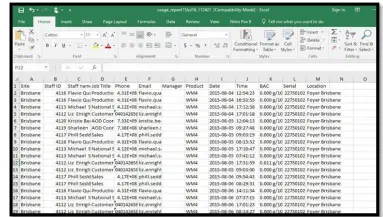 13 Account
13 Account
Sa ilalim ng seksyon ng account maaari mong itakda ang iyong mga detalye ng contact at baguhin ang iyong password.
Mga Awtorisadong OnSite Testing Technicians
Kung naka-set up ka bilang isang awtorisadong OnSite Testing (AOD) Technician sa AlcoCONNECT, ipapakita ang iyong Technician Initials. Ang mga ito ay kailangang ilagay sa OnSite Testing App upang ma-sync ang iyong data ng pagsubok sa AlcoCONNECT.
I-configure ang Mga Na-email na Ulat
- Ang Breathalyser Activity, Druglizer Activity, Onsite Testing at Staff Activity Reports
maaaring i-email sa iyo hanggang 3 beses sa isang araw. - Dapat mong piliin ang iyong Time Zone, para matanggap ang email sa tamang oras.
- Piliin kung aling ulat ang gusto mong i-configure gamit ang drop down na menu

- Pagkatapos ay piliin ang mga araw at oras na gusto mong matanggap ang ulat na na-email
- I-click ang button na I-save

Katayuan ng dokumento: ISSUED
Pahina 28 ng 28
Bersyon: 12
Walang kontrol na dokumento kapag naka-print
Mga Dokumento / Mga Mapagkukunan
 |
Alcolizer technology AlcoCONNECT Data Management System [pdf] User Manual AlcoCONNECT, AlcoCONNECT Data Management System, Data Management System, Management System |



